- Сначала обновите программное обеспечение
- Редактор логики
- Съёмные клеммники
- Настройка BW-SW06 и датчиков температуры
- Подключение датчиков протечки воды к DW-SW16
- Пропали скрипты
- Серийные номера модулей и датчиков
- Обновление прошивок модулей до Альфа и Бета
- Перезагрузка контроллера
- Ставим автоматы или предохранители на питание датчиков
- Кабель для соединения модулей
У меня сейчас активный период настройки нескольких систем Larnitech, я даже сделал отдельную страницу по этой услуге.
Настраивать с ноля систему Larnitech, уже установленную на объекте, крайне неудобно. Как, разумеется, и любую другую систему, особенно на шине.

Я немного замучил вопросами техподдержку, зато разобрался во многих моментах касательно настройки и нашёл, как работать с оборудованием проще. Что-то покажется вполне очевидным, до чего-то удалось дойти не сразу.
Сначала обновите программное обеспечение
Первым делом после подключения к новому контроллеру надо обновить программное обеспечение. Уже несколько раз мне поступали вопросы о том, почему что-то в системе на этапе первичной настройки работает не так, все проблемы решились обновлением ПО.
В web интерфейсе контроллера (в браузере) надо выбрать пункт меню «Обновления», там обновить до последних доступных версий LT Setup и LT Server. И нажать кнопку «установить заплатки безопасности».
На картинке ниже у LT Setup установлена версия 1.30, доступна более новая 1.91, нажимаем справа кнопку Обновить и ждём пару минут, всё произойдёт автоматически.
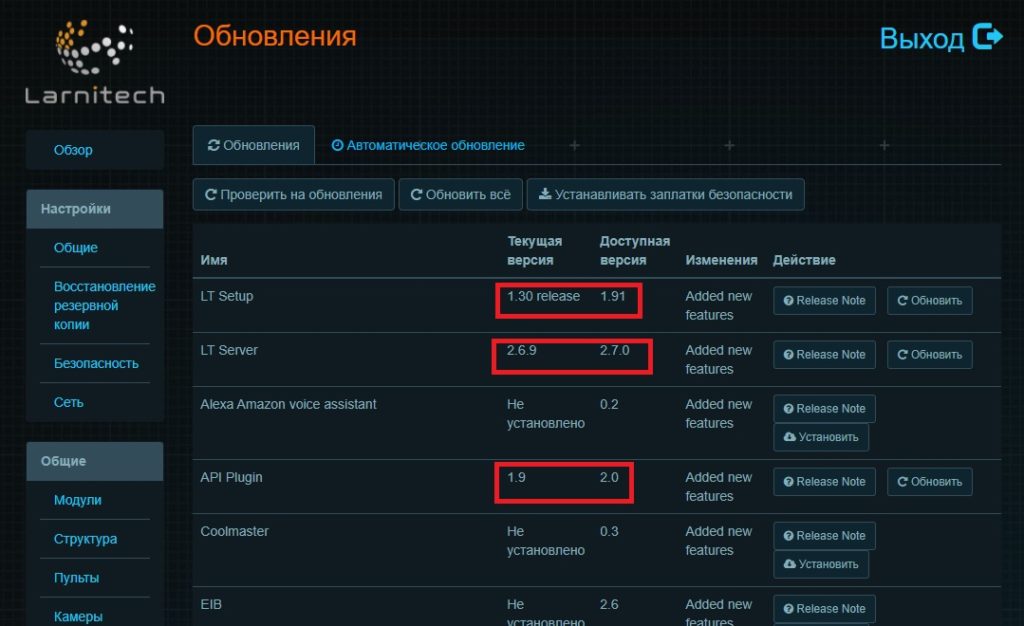
API Plugin отвечает за работу системы с голосовым помощником Siri. Все прочие пункты (Coolmaster, EIB и далее) устанавливаем и поддерживаем в актуальном состоянии только если соответствующие функции используются.
Далее заходим в Модули и смотрим, не предлагается ли обновить прошивку контроллера и подключенных модулей на релизной. Если доступно, то обновляем.
Редактор логики
Редактор логики находится в пункте интерфейса «Структура», кнопка «Редактировать логику».
Если в нём разобраться, то мы получим возможность гораздо быстрее выполнять настройку названий элементов и комнат. Хоть визуальное меню редактирования структуры тоже достаточно наглядное и удобное, но как минимум названия выходов и входов удобнее менять здесь.
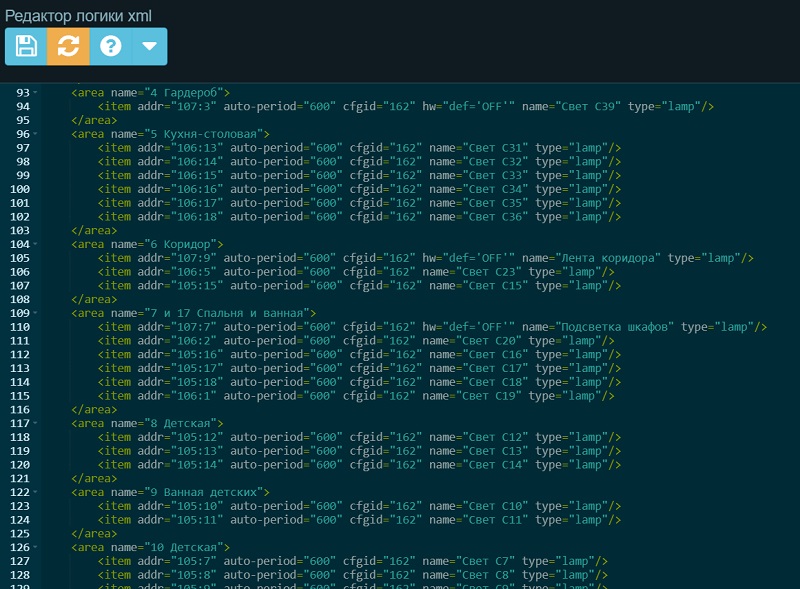
А ещё в редакторе логики удобно быстро задавать назначение каждого входа и выхода. Нужно найти строчку с ID элемента :98.

Сразу видно назначение выходов модуля: L это лампа, B — штора, K — замок. В документации на wiki есть все возможные обозначения входов и выходов.
Съёмные клеммники
Клеммники подключения шины на всех модулях Larnitech, а также на датчиках CW-CO2 и CW-HTML — съёмные. Если надо переключить модуль, то проще всего снять клеммник и переставить на другой модуль, а не выдергивать проводки шины и питания.

Вот казалось бы, что это очевидно, а до меня дошло только на третьей системе. Вместо того чтобы разбирать все соединения и собирать потом заново, можно просто снять шину вместе с клеммниками и переставить на другие модули.
Клеммники, которые используются для подключения питания и шины CAN ко всем модулям и датчикам Larnitech, кроме мелких датчиков WW-HTL, называются Wago 252-104. И их в России не купить вообще. Можно, наверное, найти путь и заказать из Германии сотню клеммников со сроком доставки месяца 2-3 с большой наценкой, но лучше обращаться с ними крайне аккуратно.
Мне пока не удалось повредить ни одного клеммника, из чего делаю вывод, что они крайне надёжные. Но всё равно обращаемся аккуратно. Если сломаем, останется только аккуратно припаиваться к штырькам на модуле.
Настройка BW-SW06 и датчиков температуры
При подключении датчика температуры пола стандарта 1-wire (это FW-FT и FW-TS) к модулю BW-SW06 на контакт G подключается земля, на контакт 1 — сигнал, а на 2 — питание.
У FW-FT земля чёрная, сигнал жёлтый, а питание красное.
У FW-TS чуть сложнее: земля зелёная, сигнал бело-оранжевый, а питание оранжевое.
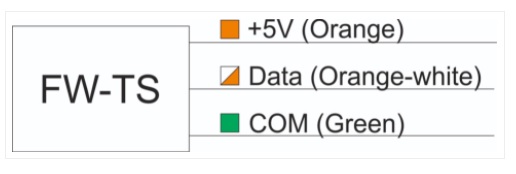
При настройке работы модуля BW-SW06.B мы задаём на вход 1 датчик температуры, а поле назначения входа 2 автоматически меняется на «Питание». Но вот с более новым модулем BW-SW06.C мы не можем выбрать «Питание», его нет в списке вообще.
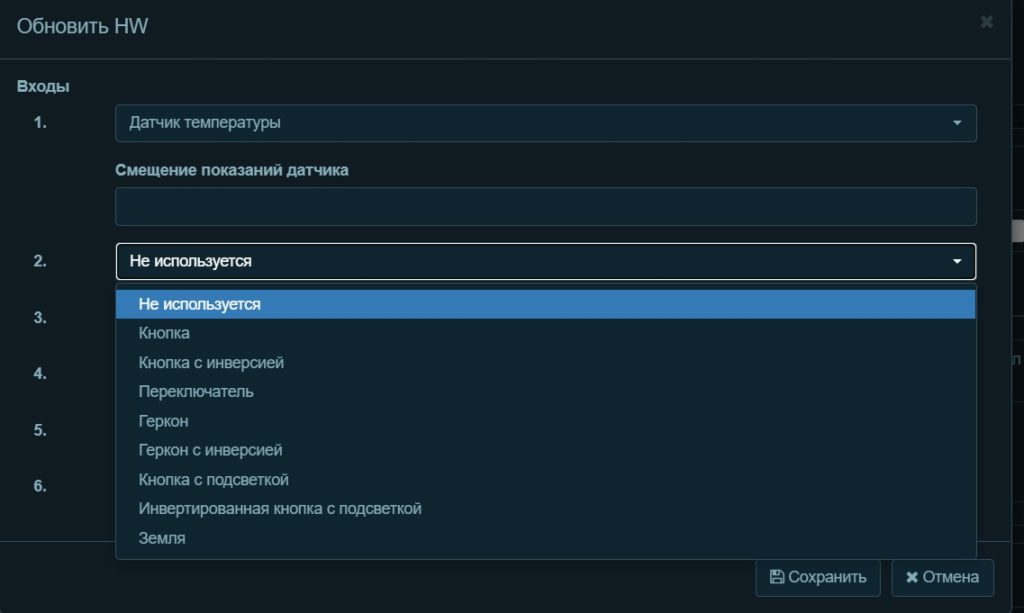
Если замкнуть жилу питания на контакт GND, то датчик работает и показывает температуру, но нестабильно: чуть тронешь его, и показания пропадают. Если не подключать питание вообще, то датчик показывает ерунду: то -15 градусов, то +30.
Для решения проблемы заходим в меню «Структура», нажимаем «Редактировать логику». Находим строчку с номером модуля :98, и задаём для него настройку hw=»in=’T+BBBB'». То есть, принудительно задаём, что второй вход это +. Датчик подключаем как по инструкции.

Подключение датчиков протечки воды к DW-SW16
Для подключения датчиков протечки воды обычно используется модуль DW-WL02, к нему можно подключить до 16 датчиков протечки воды и 2 группы кранов. Иногда нам удобнее поставить для подключения датчиков протечки воды модуль дискретных входов DW-SW16, но при его настройке нам не задать в меню настроек HW назначение входа как «датчик протечки». Что делать?
Снова лезем в настройки логики и задаем тип входа L — leak. На скриншоте первые 9 входов модуля выключатели, далее 6 датчиков протечки воды. Последний вход — GND всех датчиков и выключателей.

Датчики протечки воды Larnitech работают не так, как обычные датчики, они периодически посылают сигнал автотеста кратковременным замыканием тревожного выхода. Так что при настройке его как геркон мы будем получать тревогу «Обрыв», так как геркон не посылает сигнал автотеста.
Пропали скрипты
В Larnitech большая база готовых стандартных скриптов для разных потребностей. Но вот мы заходим в меню Сценарии, нажимаем «Добавить скрипт», а список скриптов пустой. Что делать?
Нужно зайти в меню Обновления, найти там Scripts и нажать Переустановить. Хотя они и так установлены.

Но нажимаем, ждём загрузку, далее снова заходим в Сценарии, и список скриптов на месте.
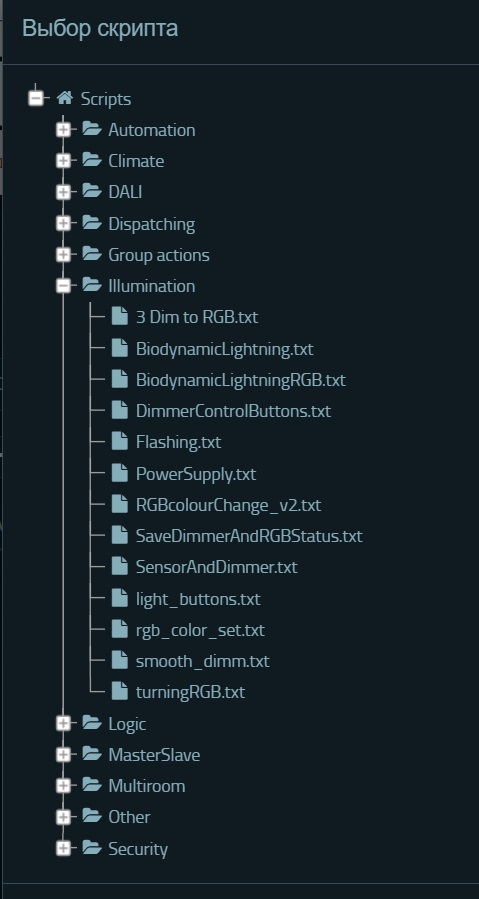
Серийные номера модулей и датчиков
На всех датчиках и модулях есть серийный номер на серебристой наклеечке со штрих-кодом. Он продублирован также на такой же наклейке на коробке.

По этому серийному номеру можно идентифицировать модуль или датчик. Но если модуль можно идентифицировать и более просто, нажав на соответствующую кнопку в списке модулей (он начнёт мигать светодиодами), то на датчиках светодиодов нет, тут найти, где какой датчик, сложнее.
Эти самые серийные номера элементов можно посмотреть, почему-то, только в том же незаменимом редакторе логики. Нужно найти строчку <item addr=»ID:98 …>, там будет вписан серийный номер (sn). Эти номера я в рамках преднастройки системы переписываю в таблицу с цоколёвкой контроллера Larnitech.
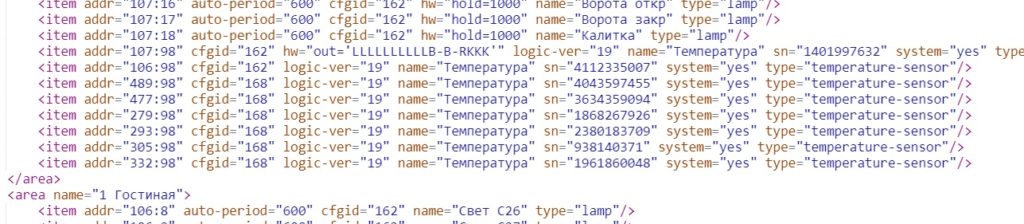
Обновление прошивок модулей до Альфа и Бета
Лучше всего все модули и датчики обновлять до прошивки «Релиз». Но иногда есть необходимость (например, по указанию техподдержки) обновить элемент до прошивки «Альфа» или «Бета». Просто так это не сделать. Нужно зайти в меню «Общие» и сдвинуть ползунок настроек обновления на «Advanced», это даст нам возможность выбора прошивки для обновления.
Перезагрузка контроллера
В процессе изменения ID устройств (а я люблю, когда ID модулей в щите нумеруются по порядку, так удобнее впоследствии) устройство с новым ID может не появляться в списке устройств. Сначала дайте системе немного времени: подождите секунд 10-15 и нажмите F5 для обновления списка модулей. Но если обновление списка модулей не помогает, нужно перезагрузить LT Setup, это можно сделать в меню Перезагрузка. Перезагрузка занимает порядка 10 секунд. Дёргать питание контроллера не нужно.
Ставим автоматы или предохранители на питание датчиков
При установке датчиков лучше отключать питание шины датчиков, чтобы случайное замыкание проводов не привело к отключению всего блока питания.
Если у нас в системе не стоит отдельный блок питания на датчики, а контроллер и датчики питаются от одного блока, лучше питание датчиков подключить через автомат, который можно было бы отключать при необходимости. Если от контроллера идёт 2 шины или больше шины датчиков, то ставим отдельные автоматы на разные шины, чтобы отключать только то, с чем собираемся работать.
Но вообще, система поддерживает «горячее» (без отключения питания) переподключение модулей отлично. В приложении Larnitech сразу отображаются подключенные элементы, даже если в списке устройств в web интерфейсе контроллера они не появились.
Хочу отдать должное контроллерам Larnitech. В процессе настройки нескольких систем, когда приходится много добавлять, убирать, переподключать, переименовывать модули, обновлять разные программные блоки, ни разу не возникало никаких зависаний контроллера, необходимости его полной перезагрузки или отказа интерфейса.
Кабель для соединения модулей
Модели и датчики Larnitech можно соединять обычной витой парой (FTP 5E, экранированная витая пара 5-й категории). В документации нет требований по использованию специального кабеля.
Но если вы хотите повысить удобства подключения, можно использовать кабель KNX (2x2x0.8) или более дешёвый и доступный пожарный кабель КПСВЭВнг(A)-LS 2х2х0.75.
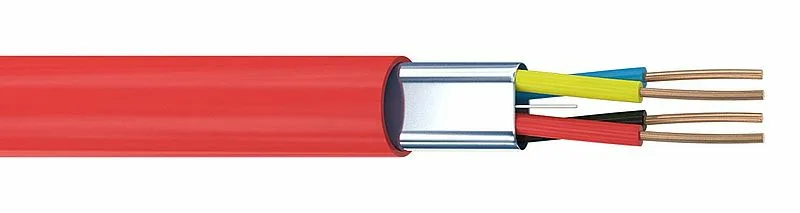
Для питания 24 вольта используем всегда красный и чёрный. Для шины CAN — оставшиеся две жилы, они могут быть разных цветов. Главное запомнить, какой цвет мы принимаем на H, а какой за L, и не путать.
![]()
